Programmet kan ikke startes
I nogle tilfælde kan man opleve, at ASA installation fejler pga. sikkerhedsindstillinger i nogle browsere. Typisk vil man få fejlbesked om at programmet ikke kan startes.

I så fald kan man gøre følgende:
↪ i Windows søgefeltet indtast “internetindstillinger”.
↪ Åbn Internetindstillinger

↪ Klik på Sikkerhed → Pålidelige websteder → Websteder

↪ Tilføj https://ofasa.abakion.dk/ til listen over pålidelige websteder.

Luk Internetindstillinger og prøv igen at installere ASA.
Tip: Brug forskellige browsere til opgaven, hvis installation konsekvent fejler i en af dem (Chrome, Microsoft Edge, Firefox mm.).
Invalid security
I nogle tilfælde vil man opleve, at ASA melder fejl om manglende sikkerhed: InvalidSecurity.

Der kan være mange årsager til denne fejl, men i 90% af tilfælde er det tale om at computerens tidsindstillinger ikke er korrekte (at uret viser forkert tid/dato).
- Åbn indstillinger for Dato og klokkeslæt og tjek at computeren er i den rigtige tidszone.
- Hvis du rejser meget skal du slå Indstil tidszone automatisk til, ellers skal det være slået fra.
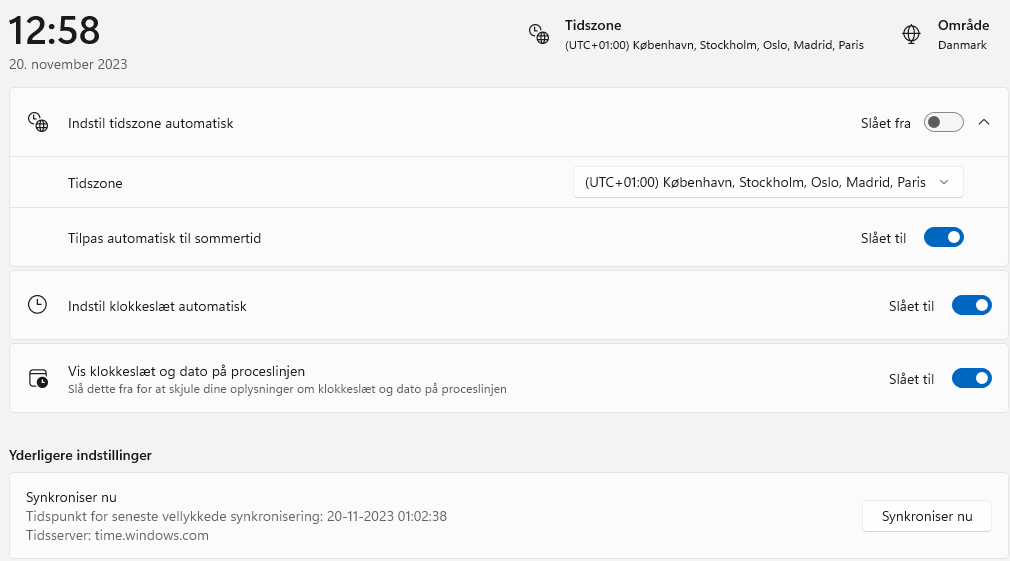
Andre fejl
I nogle tilfælde er det nødvendigt med af fjerne og installere ASA på ny.
For at få en “ren” installation følg følgende steps:
- Fjern ASA som beskrevet i Fjerne ASA
- Som administrator naviger til C:\brugere\[brugernavn]\AppData\Local\Apps\2.0\ og slet mappen 2.0.
Hvis du ikke kan se mappen AppData skal du åbne Mappeindstillinger → Vis og afkrydse Vis skjulte filer, mapper og drev. - Installer ASA på ny som beskrevet i Installere ASA